Při vytváření seznamu vám Word 2013 umožňuje vložit zaškrtávací políčka, aby si uživatelé mohli vybrat mezi více možnostmi. I když můžete vytvořit kontrolní seznam pro tisk s minimálními nebo žádnými potížemi, seznamy, které chcete, aby uživatel odškrtával elektronicky, vyžadují povolení karty Vývojář aplikace Word 2013.
Kontrolní seznam pro tisk
Zvýrazněte seznam položek a poté klepněte na Domov tab. Ve skupině Odstavec klikněte na tlačítko ve tvaru šipky vedle Kulky a poté vyberte Definujte novou odrážku. Klikněte na Symbol v dialogovém okně Definovat novou odrážku otevřete seznam symbolů v počítači. Vybrat Vinutí nebo Vinutí 2 z Písmo rozbalovací nabídce a poté vyberte symbol zaškrtávacího políčka, který preferujete. Klikněte OK pro přidání zaškrtávacích políček k vybraným položkám.
Video dne
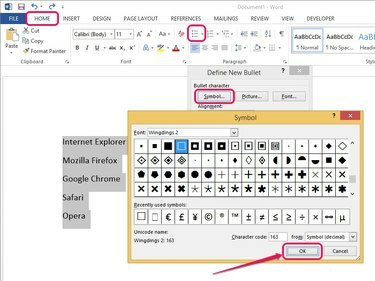
Písma vinutí obsahují různé typy symbolů zaškrtávacích políček.
Kredit obrázku: Obrázek se svolením společnosti Microsoft
Spropitné
Jakmile vložíte symbol zaškrtávacího políčka, najdete jej v seznamu Knihovna odrážek, přístupný kliknutím na tlačítko ve tvaru šipky vedle Kulky knoflík.
Plnitelná zaškrtávací políčka
Klepněte pravým tlačítkem myši kdekoli na pásu karet aplikace Word 2013 a potom klepněte Přizpůsobte si pás karet. V dialogovém okně Možnosti aplikace Word zaškrtněte políčko Vývojář v části Hlavní karty a potom klepněte na tlačítko OK pro aktivaci karty Vývojář. Umístěte kurzor tam, kde chcete, aby se zaškrtávací políčko zobrazilo, a klepněte na Vývojář tab. Ve skupině Ovládací prvky vyberte Zaškrtávací políčko Kontrola obsahu pro vložení zaškrtávacího políčka. Pro vložení dalších zaškrtávacích políček postup opakujte.
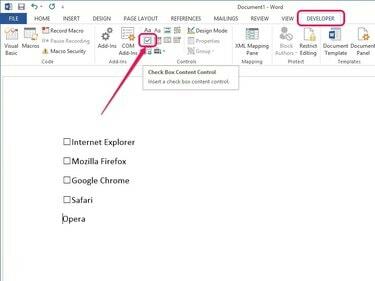
Poklepáním na kartu Vývojář zabráníte její minimalizaci.
Kredit obrázku: Obrázek se svolením společnosti Microsoft
Spropitné
Ve výchozím nastavení se po kliknutí na zaškrtávací políčko zobrazí X symbol v rámečku. Chcete-li to změnit na jiný symbol, klikněte na zaškrtávací políčko a otevřete Vývojář a potom klepněte na Vlastnosti ve skupině Ovládací prvky. V rozbalovacím okně Vlastnosti ovládacích prvků obsahu použijte Změna vedle položky Zaškrtnutý symbol vyberte jiný symbol a poté klepněte OK.
Varování
Na rozdíl od symbolů odrážek nemůžete najednou vložit více ovládacích prvků obsahu zaškrtávacích políček.



